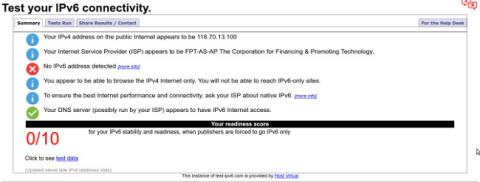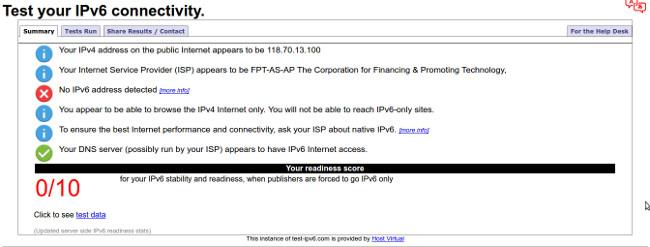Mange lurer på hvordan man tester IPv6-tilkobling. Artikkelen nedenfor vil veilede deg hvordan du sjekker IPv6-tilkobling.
1. Bruk en nettleser
Det er mange nettsteder på Internett som kan teste IPv6-tilkobling, her er en av dem:
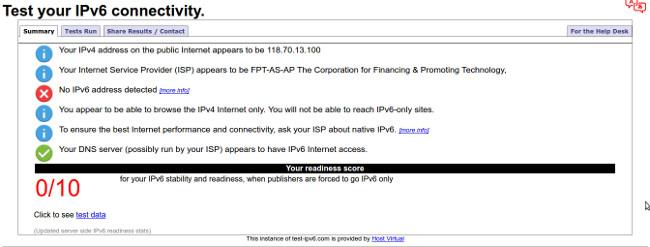
- http://ipv6.he.net/certification/ (Hurricane Electric Free IPv6-sertifisering)
- http://testmyipv6.com/
- http://whatismyv6.com/
- http://ipv6eyechart.ripe.net/ (RIPE IPv6 Day-tilkoblingsdiagram)
- http://ipv6-test.com/ (Inkluderer IPv4 vs IPv6 hastighetstest og nettstedstest)

2. Bruk "ping"
Unix operativsystem :
ping6 ipv6.google.com
PING6(56=40+8+8 byte) 2001:db8:100:603e:e554:e63:3494 --> 2a00:1450:8003::69
16 byte fra 2a00:1430: :69, icmp_seq=0 hlim=55 tid=40.915 ms
16 byte fra 2a00:1450:
8003::69, icmp_seq=1 hlim=55 tid=41.042 ms 16 byte fra 2a00:1450:6se=3mp ic:6seq=1 hlim=55 time=41,695 ms
^C
--- ipv6.l.google.com ping6-statistikk ---
3 pakker overført, 3 pakker mottatt, 0,0 % pakketap
tur-retur min/avg/max/std-dev = 40 915 /41.217/41.695/0.342 ms
Windows operativsystem :
C:\Users\example>ping ipv6.google.com
Pinger ipv6.l.google.com [2a00:1450:8003::93] med 32 byte med data:
Svar fra 2a00:1450:8003::93: time=41ms
Svar fra 2a00:1450:8003::93: tid =39ms
Svar fra 2a00:1450:8003::93: time=40ms
Svar fra 2a00:1450:8003::93: time=42ms
Ping-statistikk for 2a00:1450:8003::93:
Pakker: Sendt = 4, Mottatt = 4, Tapt = 0 (0 % tap),
Omtrentlig tur-returtider i millisekunder:
Minimum = 39 ms, Maksimum = 42 ms, Gjennomsnitt = 40 ms
3. Bruk traceroute
Unix operativsystem :
# traceroute6 ipv6.google.com
traceroute6 til ipv6.l.google.com (2a00:1450:8003::69) fra 2001:db8:100:603e:e554:e63:3494, 64 hopp maks 64 pakker, 12
byipte .myhome.example.org 2 013 ms 0,489 ms 0,410 ms
2 gw-392.dus-01.de.provider.net 19 032 ms 17 793 ms 18 984 ms
3 provider.gateway.example.com 8 ms 08 ms 818 ms 8,793 ms
2001:7f8 :8::3b41:0:1 29,801 ms 29,206 ms 28,997 ms
5 2001:4860::1:0:5bd 34,599 ms 29,544 ms
2001:4860:8:31:60 ms:8:
31,60:8:1:0:60 0:fbc 37.660 ms 41.811 ms
2001:4860::1:0:fdd 37.062 ms
7 2001:4860::1:0:2a 42.040 ms 40.688 ms 40.820 ms:820 ms:802 ms:802 ms:810 ms: 1
20 ms
2001 :4860::2:0:66e 115.167 ms 40.701 ms
9 2001:4860:0:1::2d 42.047 ms 43.176 ms 51.058 ms
10 2000:700:74 ms: 42.047 ms. ms 41. 387 ms
Windows operativsystem :
C:\Users\example>tracert ipv6.google.com
Spor rute til ipv6.l.google.com [2a00:1450:8003::93]
over maksimalt 30 hopp:
1 1 ms 1 ms <1 ms="" ipv6.myhome.example.org="">
2 18 ms 18 ms 17 ms gw-392.dus-01.de.provider.net [2001:db8:200:187 ::1]
3 22 ms 17 ms 16 ms provider.gateway.example.com [2001:db8:200::1]
4 27 ms 26 ms 30 ms 2001:7f8:8::3b41:0:1
5 34 ms 30 ms 31 ms 2001:4860::1:0:60d
6 33 ms 33 ms 35 ms 2001:4860::1:0:fdd
7 42 ms 41 ms 39 ms 2001:4860:2:1:
401: ms 40 ms 40 ms 2001:4860::2:0:66f
9 41 ms 50 ms 50 ms 2001:4860:0:1::2d
10 45 ms 40 ms 40 ms 2a00:14050:90
Ønsker deg suksess!